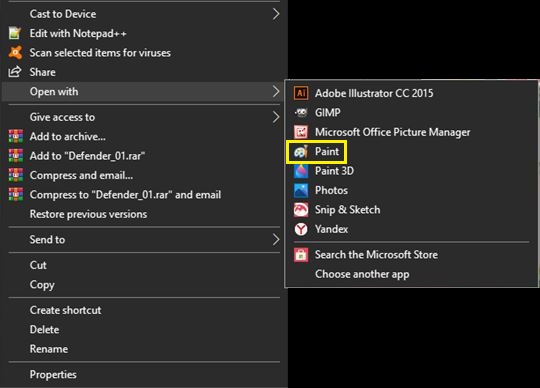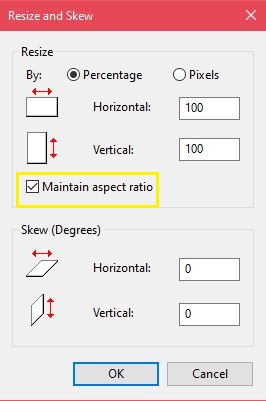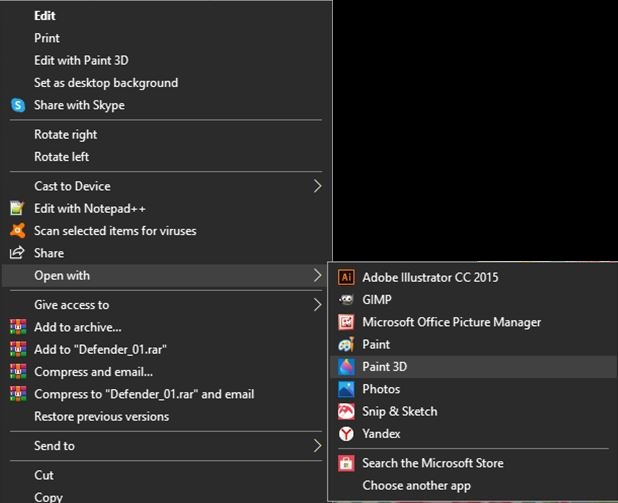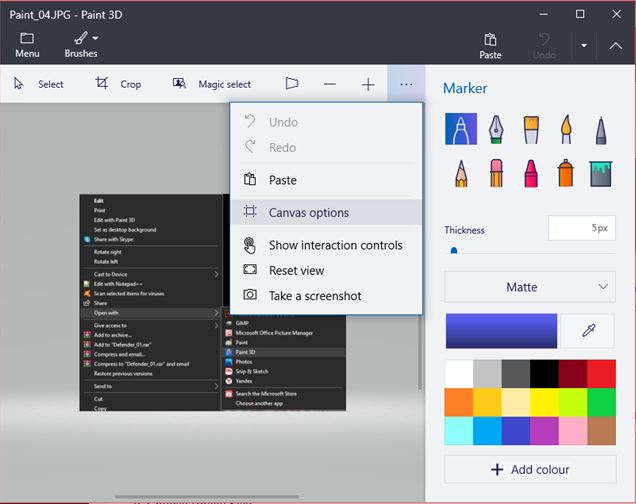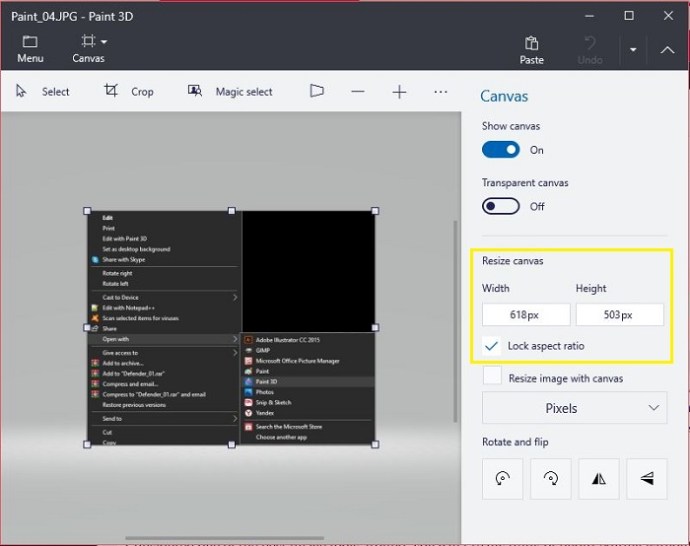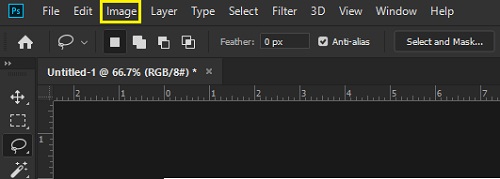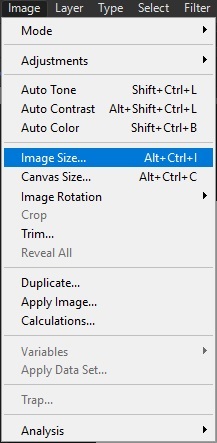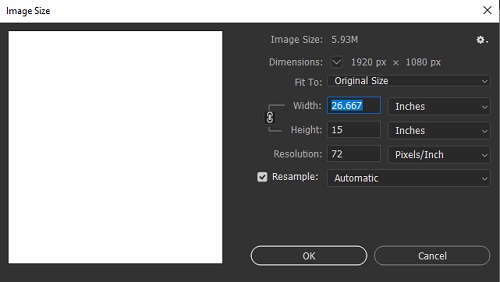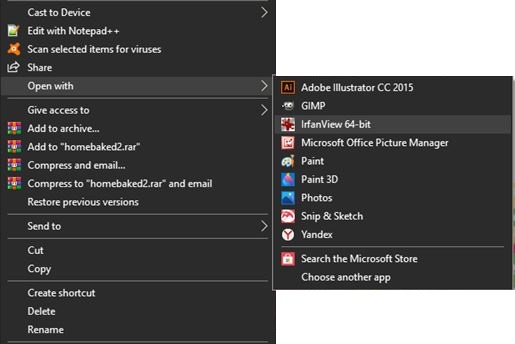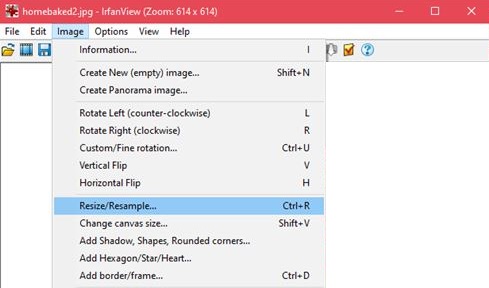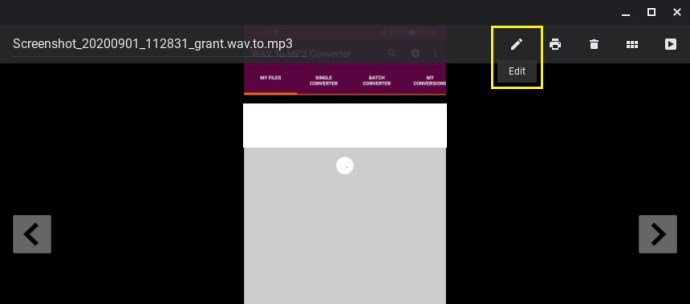今日の最新のガジェットでは、写真の撮影が非常に簡単になっているため、何百もの画像をストレージに保存することは、特に奇妙で珍しいことではありません。ただし、カメラの品質が向上するにつれて、写真のファイルサイズが大きくなるため、ストレージが問題になります。
![[任意のデバイスから]画像のサイズを変更する方法](http://pic.onlinemekteb.com/wp-content/uploads/pc-mobile/2600/2or1v79pj9.jpg)
サイズ変更は、画像をトリミングするだけでなく、ファイルサイズを縮小するためにピクセルを操作することも意味します。たくさんの写真を他の人に送信しようとしているが、ファイルサイズが大きすぎる場合は、写真を圧縮して送信する必要があります。
ここで、画像のサイズ変更が役立ちます。適切なツールを使用すると、特定の画像の画像とファイルサイズの両方をニーズに合わせて調整できます。この記事では、さまざまなデバイスの画像のサイズを変更する方法を紹介します。
Androidデバイスで画像のサイズを変更する方法
箱から出して、Android携帯電話またはタブレットには画像のサイズ変更に使用できるアプリケーションが付属していません。 Androidに標準で付属しているフォトアプリを使用してファイルを表示できますが、何かを編集するための利用可能なオプションはありません。幸いなことに、Androidデバイス用の便利なアプリケーションはGooglePlayストアで見つけることができます。
アプリの種類は、デバイスの種類とAndroidのバージョンの両方によって異なる場合がありますが、ほとんどのアプリには非常によく似たツールがあります。画像のサイズを変更する標準的なプロセスは、アルバムから1つまたは複数の画像を選択してから、サイズを変更する解像度を選択することです。 GooglePlayで高く評価されているいくつかの選択ツールは次のとおりです。
1.写真の圧縮とサイズ変更
使いやすく直感的な画像サイズリデューサーであるPhotoCompress and Resizeを使用すると、ユーザーは画像サイズを縮小したり、画像をトリミングして画像の不要な部分を削除したりできます。バッチ画像縮小を実行でき、複数のファイルを一度に選択して縮小することができます。
2.写真リサイズ
Androidデバイス用に作られた便利な写真リサイザーであるPhoto&Picture Resizerアプリは、ユーザーが数回タップするだけで単一または複数の画像のサイズをすばやく変更するオプションを提供します。 Photo&Picture Resizerは、デフォルトで元の画像のアスペクト比に一致するように作成されており、さまざまなソーシャルメディアサイトに画像を簡単にアップロードできます。このアプリでは、複数の画像を一度にバッチ処理することもできます。
3. Qリデュース:フォトリデューサーとQリデュースライト
Q Reduceアプリは、1つのことを実行し、それをうまく実行する、実用的でわかりやすいファイルサイズリデューサーです。 Liteバージョンでは単一の画像縮小が実行されますが、フルバージョンでは、切り抜きの選択や写真のアーカイブなど、他のいくつかの画像編集オプションとともにバッチ画像が可能です。
WindowsPCで画像のサイズを変更する方法
おそらく画像編集のための最も用途の広いツールの1つである、PCには通常、画像を編集できるプログラムが付属しています。さらに、最高の写真編集ツールのいくつかがPCで利用できます。画像を縮小する方法に関するいくつかのヒントとともに、いくつかのプログラムをリストします。
1.ペイント
Windows 10より前のすべてのWindowsバージョンには、デフォルトでMSペイントが付属しています。写真編集ツールのように非常に基本的ですが、それでも写真のサイズをかなり簡単に変更できます。これを行うには、次の手順に従います。
- 画像を右クリックして[プログラムから開く]を選択するか、[ファイル]をクリックして、[ペイント]トップメニューで[開く]をクリックして画像を開きます。
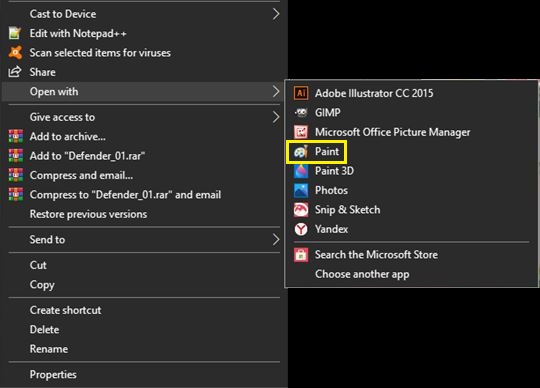
- [ホーム]タブの[画像]で、[サイズ変更]をクリックします。

- 必要に応じて、パーセンテージまたはピクセルで画像サイズを調整します。パーセンテージで調整するときに画像サイズを一定に保つには、[アスペクト比の維持]をクリックします。
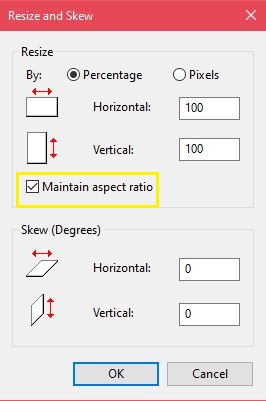
- [OK]をクリックします。
2.3Dをペイントする
Windows 10には、オリジナルよりもはるかに多くのオプションを備えたペイントアプリの更新バージョンが付属しています。ただし、インターフェイスはかなり変更されているため、前のプログラムに精通している人は、メニューをナビゲートしようとすると迷子になる可能性があります。 Paint 3Dで画像のサイズを変更するには、次の手順を実行します。
- ペイント3Dで画像を開きます。
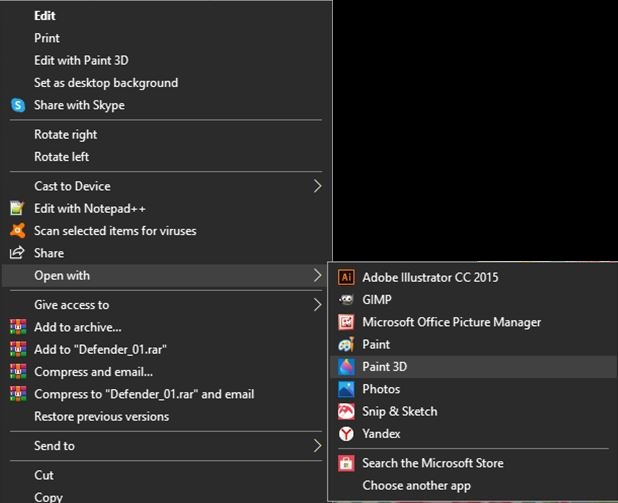
- トップメニューのキャンバスツールをクリックします。
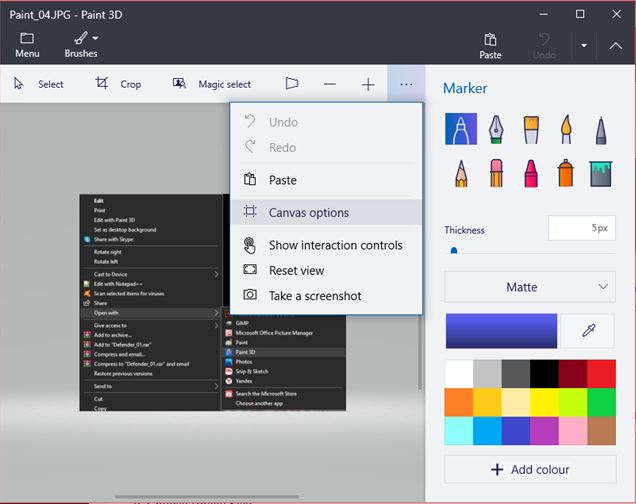
- 右側のメニューでは、ピクセルまたはパーセンテージで画像を調整およびサイズ変更できます。ロックアスペクト比は適切な画像サイズのバランスを維持し、キャンバスを使用した画像のサイズ変更は、調整に関連してペイント3Dキャンバスサイズを増減します。
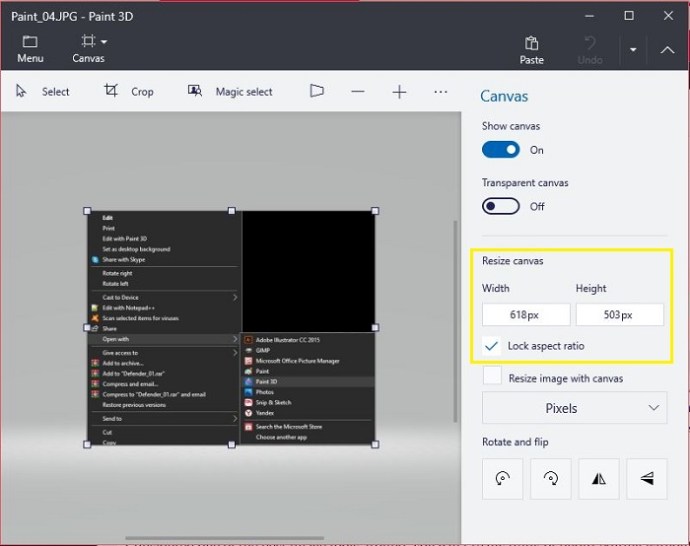
- [メニュー]、[保存]の順にクリックして、変更を保存します。
3. Adobe Photoshop
最高の画像ツールの1つと見なされているため、AdobePhotoshopに言及せずに写真編集を考えることはできません。他の人が述べたように無料ではありませんが、このプログラムの多様性は価格に見合う価値があります。 Photoshopで画像のサイズを変更するには、次の手順に従います。
- トップメニューの「画像」をクリックします。
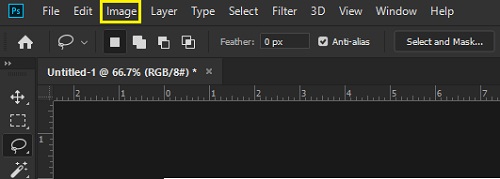
- 画像サイズを選択します。
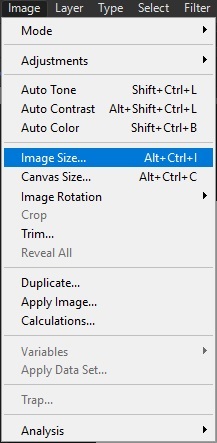
- [OK]をクリックして、必要に応じて寸法を調整します。
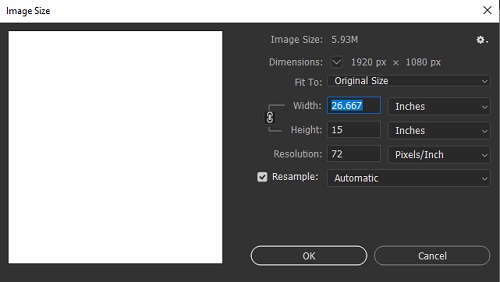
バッチサイズ変更も実行できますが、アクションを記録してから、[ファイル]、[自動化]、[バッチ]の順に選択する必要があります。
4. Irfanview
無料で非常に人気のある画像ビューアであるIrfanviewには、プログラムのアクションを最初に記録しなくても、画像のサイズを個別に、またはバッチごとに変更する機能もあります。これは非常に便利なツールであり、インストールに費用がかからないため、このプログラムを試さない理由はありません。 Irfanviewで画像のサイズを次のように変更できます。
- 右クリックして[プログラムから開く]を選択するか、Irfanviewメニューから[ファイル]、[開く]の順にクリックして画像を開きます。
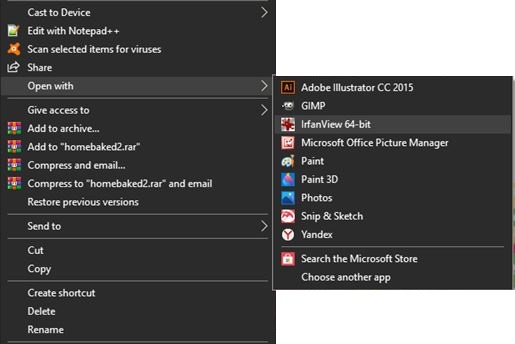
- トップメニューの[画像]をクリックしてから、[サイズ変更/リサンプル]をクリックします。
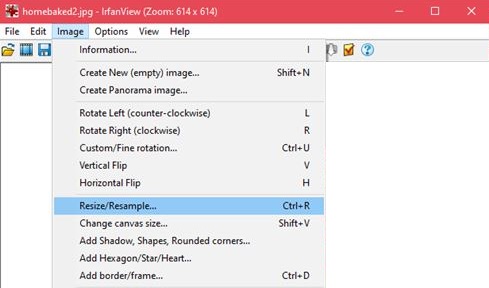
- 必要に応じて画像の値を調整し、[OK]をクリックします。
1つのフォルダにある画像のバッチ変換は、Irfanviewを開き、[ファイル]をクリックして、[バッチ変換/名前の変更]を選択することで実行できます。フォルダ内にあるすべての画像は、自動的にサイズ変更されます。
iPhoneで画像のサイズを変更する方法
iPhoneに付属の写真アプリを使用して画像を特定のサイズに切り抜くことができますが、解像度やファイルサイズを下げる機能はありません。ただし、Apple App Storeから入手できる、非常にうまく機能するアプリがあります。
1.画像サイズ
使いやすく、かなり簡単なImage Sizeは、AppStoreで最も人気のある画像エディターの1つです。この無料のツールは、画像ファイルのサイズを小さくするためのナンセンスな方法が必要な場合に便利です。
2. ImageResize
ImageResizeは、iPhoneから画像のサイズをすばやく変更して投稿するための便利なツールであり、Apple AppStoreで人気のあるもう1つの編集ツールです。画像のサイズを変更すると、推定結果のファイルサイズが表示されるため、特定のファイルサイズ要件を持つサイトにアップロードするためにファイルを簡単に調整できます。
3.バッチサイズ変更
ユーザーが一度に複数の画像のサイズを変更できる便利なアプリであるBatchResizeは、たくさんの写真を撮り、たくさんの画像を含むアルバムを作成したい人に最適なツールです。
Macで画像のサイズを変更する方法
Macは、画像を編集したい人にとって強力なツールです。多くのグラフィックアーティストは編集時にMacを使用することを好みますが、これが専門家であるか個人的な選択であるかは議論の余地があります。ただし、利用可能なツールはまだ非常に便利です。最も使いやすいものをいくつか紹介します。
1.Macのプレビュー
macOSのデフォルトの写真および画像ビューアで、サイズ変更を含むいくつかの編集オプションが付属しています。これを行うには、次の手順に従います。
サイズを変更するファイルをプレビューアプリで開きます。
[ツール]をクリックし、[サイズの調整]を選択します。

「リサンプル」画像を選択します。

画像のバッチサイズ変更を行うには、同じウィンドウで複数の画像を開き、上記の手順に従います。
2. Adobe Photoshop
この人気の写真編集プログラムは、Macでも使用できます。画像のサイズ変更の手順は、PCの場合と同じです。
Chromebookで画像のサイズを変更する方法
ChromebookはGoogleが承認したアプリケーションのみに制限されているため、このプラットフォームでの写真編集の選択肢は他のプラットフォームほど多様ではありません。ただし、このタスクを実行できるデフォルトのプログラムが付属しています。または、ChromebookでGoogle Playストアを有効にしてから、Androidを使用しているかのように画像エディタをダウンロードすることもできます。
画像エディタ
これはChromebookのデフォルトの画像ビューアであり、画像ファイルを開くときに使用されるプログラムです。このアプリを使用して写真を編集するには、次の手順を実行します。
- 画像ファイルを開き、メニューの[編集]をクリックします。
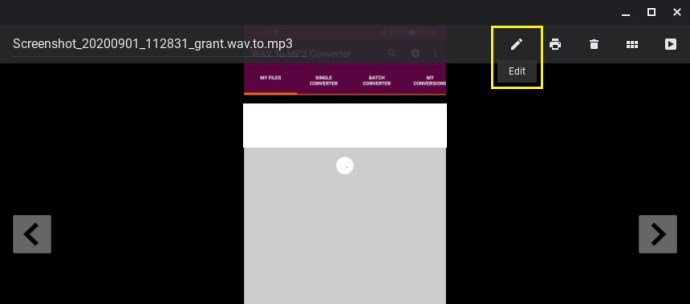
- [サイズ変更]を選択してクリックします。

- 必要に応じて値を調整します。

追加のFAQ
画像のサイズを変更する方法について、よくある質問のいくつかに対する回答を以下に示します。
1.画像のサイズを変更するためにどのオンラインツールをお勧めできますか?
次のツールは、画像ファイルのサイズを変更するときに簡単なドラッグアンドドロップオプションを提供します。これらのツールはすべて無料で、何もインストールせずに利用できます。単一の画像の場合は、PicResizeまたはPhotoSizeを使用してみてください。バッチプロジェクトの場合、BulkResizeとBIRMEはかなり便利です。これらはオンラインツールであるため、どのプラットフォームで使用するかは実際には問題ではありません。オンライン接続があれば、どれでも使用できます。
2.画像のバッチのサイズを変更するためにどのプログラムを推奨できますか?
上記の各プラットフォームに提供されるアプリケーションには、バッチ画像処理を提供する選択肢があります。これらはそれぞれの特定のプラットフォームで最も人気があり、複数の画像のサイズを変更するための優れたツールをユーザーに提供します。
3.画像のサイズ変更はファイルサイズにどのような影響を与えますか?
画像のサイズ変更は、画像のファイルサイズに非常に大きな影響を及ぼします。画像のサイズを縮小または拡大すると、ファイルを開いたときにレンダリングされるピクセル数がそれぞれ増減します。これは、ピクセル数が少ないほどファイルのサイズが小さくなることを意味し、その逆も同様です。多くのオンラインサイトにはアップロードの制限があり、特定のファイルサイズを超える画像を受け入れないため、これは覚えておくことが重要です。
写真撮影の不可欠な部分
写真を撮るのがとても簡単になった今、画像ファイルのサイズを管理する必要性は、特にそれを頻繁に行う人にとって、より重要になっています。重要な瞬間の写真を撮るのは非常にイライラしますが、ストレージスペースが不足していることに気付くだけです。写真のサイズ変更は、間違いなく写真を撮る上で不可欠な部分になっています。
さまざまなデバイスで画像のサイズを変更する他の方法を知っていますか?以下のコメントセクションであなたの考えを共有してください。